หนึ่งในสิ่งที่ดีที่สุดเกี่ยวกับโทรศัพท์ Android คือความสามารถในการปรับแต่ง ผู้ผลิตทำเช่นนี้เพื่อให้โทรศัพท์หน้าจอสัมผัสดูแตกต่างจากโทรศัพท์หน้าจอสัมผัสของคนอื่น จำนวนการปรับแต่งของผู้ผลิตค่อนข้างทำให้สับสน HTC มี SenseUI, Samsung มี TouchWiz, Dell มี StageUI และ Motorola อาจมีหรือไม่มี Motorblur ไม่น่าแปลกใจที่จุดขายที่เป็นเอกลักษณ์ของช่วง Nexus ก็คือมันให้ประสบการณ์ Android ที่แท้จริง
หากคุณต้องการกำจัด front-end ที่กำหนดเองบนโทรศัพท์ Android ของคุณมี homescreens ทางเลือกซึ่งเป็นที่นิยมมากที่สุดคือ Launcher Pro ซึ่งคุณสามารถดาวน์โหลดได้จาก Android Market นอกจากนี้เรายังแนะนำให้คุณเปิดใช้งานคุณสมบัติทั้งหมดโดยเลือก Launcher Pro Unlocker ด้วยค่าใช้จ่ายเล็กน้อย
1. การติดตั้ง
เมื่อคุณติดตั้ง Launcher Pro แล้วมันจะลงทะเบียนด้วยปุ่มโฮมของโทรศัพท์ของคุณ โทรศัพท์ของคุณจะต้องขอให้คุณใช้ตัวเรียกใช้งานเมื่อใดก็ตามที่คุณกด Home ก่อนที่จะเลือก Launcher Pro ให้ทำเครื่องหมายที่ช่อง 'ใช้เป็นค่าเริ่มต้น' เพื่อไม่ให้คุณถามอีก หากคุณเปลี่ยนใจให้เลือกแอปพลิเคชันจากเมนูการตั้งค่าเลือก Launcher Pro แล้วแตะปุ่ม 'ล้างค่าเริ่มต้น'

2. การค้นหาการตั้งค่า
ปุ่มเมนูบนอุปกรณ์ Android ส่วนใหญ่จะแสดงไอคอนห้าชุด Launcher Pro เพิ่มตัวที่หกสำหรับความต้องการของตัวเอง คุณจะต้องคุ้นเคยกับสิ่งนี้และเมนูที่เปิดตัว ในส่วนที่เหลือของคู่มือเส้นทางของเมนูจะปรากฏดังนี้: ตัวอย่างเช่นหากต้องการพาคุณไปที่ตัวเลือกแอพที่ซ่อนอยู่ในการตั้งค่าทั่วไปของการตั้งค่าของ Launcher Pro คุณจะเห็นการ ตั้งค่า> การตั้งค่าทั่วไป> แอปที่ซ่อนอยู่

3. ลิ้นชักแอป
เนื่องจาก Android มีตารางแอปพลิเคชัน (ลิ้นชักของแอป) และหน้าจอหลักดูเหมือนว่าซ้ำซ้อนในการวางทางลัดในระยะหลัง หากคุณไม่เห็นด้วยคุณจะต้องรักท่าเรือดูด้านล่าง หน้าจอหลักใช้สำหรับวิดเจ็ตที่ให้ข้อมูลที่น่าสนใจเกี่ยวกับชีวิตของคุณและสิ่งที่เกิดขึ้นในแอปพลิเคชันของคุณ อย่างไรก็ตามหากโทรศัพท์ของคุณมีแอปพลิเคชั่นมากมายที่คุณไม่เคยใช้การค้นหาสิ่งที่คุณต้องการในลิ้นชักแอปอาจทำให้คุณกังวล โชคดีที่ Launcher Pro ช่วยให้คุณสามารถซ่อนสิ่งที่คุณไม่ต้องการดูได้: การ ตั้งค่า> การตั้งค่าทั่วไป> แอพที่ซ่อน

คุณสามารถปรับแต่งแอปพลิเคชันลิ้นชักเพิ่มเติมได้โดยลบหรือแสดงปุ่มโฮมด้วยการ ตั้งค่า> การตั้งค่าลักษณะที่ปรากฏ> ปุ่มโฮมบนแอปพลิเคชันลิ้นชัก
คุณยังสามารถเปิดเอฟเฟกต์การเลื่อน 3 มิติที่คุณจะพบในอุปกรณ์ Android บางตัวโดยไปที่การ ตั้งค่า> การตั้งค่าขั้นสูง> ใช้ลิ้นชัก 3 มิติ
4. ท่าเรือ
ส่วนสุดท้ายแนะนำว่าไม่ควรใส่ทางลัดแอปพลิเคชันลงบนหน้าจอหลัก มีบางอย่างที่คุณจะต้องใช้มากกว่าคนอื่นและต้องการเข้าถึงอย่างรวดเร็ว นี่คือที่ที่ท่าเรือของ Launcher Pro มีประโยชน์และสามารถพบได้ที่แถวด้านล่างของหน้าจอหลักทุกหน้าจอ คุณสามารถมีท่าเรือได้สูงสุดสามแห่งและแต่ละแห่งสามารถมีทางลัดได้ห้าทาง คุณย้ายจากท่าเรือหนึ่งไปยังอีกท่าเรือหนึ่งโดยกวาดนิ้วไปด้านข้าง ดูการกำหนด ค่าตามความชอบ> การตั้งค่า Dock คุณสามารถเปลี่ยนพื้นหลังของ Dock เพื่อให้ตรงกับสไตล์ Android อื่น ๆ หรือเพียงแค่ปล่อยว่างไว้โดยไปที่การ ตั้งค่า> การตั้งค่าลักษณะที่ปรากฏ> พื้นหลัง Dock

หากต้องการเปลี่ยนทางลัดในบริเวณท่าเรือให้กดไอคอนค้างไว้นาน ๆ คุณสามารถเพิ่มอะไรก็ได้ที่คุณสามารถวางไว้บนหน้าจอโฮมพร้อมกับมีปุ่มสำหรับย้ายระหว่างโฮมสกรีนและเปิดลิ้นชักแอพ จากเมนูกดแบบยาวคุณสามารถตั้งค่าการเลื่อนนิ้วเพื่อเลื่อนขึ้น ตัวอย่างเช่นภาพตัวอย่างของ homescreens ทั้งหมด (ดูขั้นตอนที่หก)

5. วิดเจ็ต
คุณสามารถเพิ่มวิดเจ็ตเดียวกันทั้งหมดใน Launcher Pro ที่คุณสามารถเพิ่มลงในโฮมสกรีนทั่วไป กดค้างไว้ในที่ว่างเพื่อเปิดเมนูวิดเจ็ต เมื่อคุณทำเช่นนี้คุณจะเห็นตัวเลือกเพิ่มเติมสำหรับวิดเจ็ตที่มีอยู่ใน Launcher Pro
วิดเจ็ตที่เพิ่มเหล่านี้มีดังนี้:
- คน; รูปขนาดย่อของกลุ่มผู้ติดต่อเช่นรายการโปรดหรือครอบครัว
- ที่คั่นหน้า; ภาพขนาดย่อหรือรายการบุ๊คมาร์คของเบราว์เซอร์
- ปฏิทิน; มุมมองเดือนและวาระการประชุม แต่ไม่รองรับงาน
- ส่งข้อความ; ตัวอย่างครึ่งหน้าจอของ SMS ล่าสุด
- ทวิตเตอร์; ไทม์ไลน์การตอบกลับและข้อความโดยตรง (ช้ามากในการอัปเดต)
- Facebook; ฟีดข่าวและผนังของคุณ
- เพื่อน; ไทม์ไลน์รวมของการอัพเดต Twitter และ Facebook
- Gmail; ตัวอย่างของข้อความกล่องจดหมาย (ไม่ทำงานหลังจากการอัปเดต Gmail 2.3.5)

วิดเจ็ตสามารถลบออกจากหน้าจอหลักในลักษณะเดียวกับระบบ Android อื่น ๆ โดยกดและลากไปที่ถังขยะ
ช่องเก็บยังทำหน้าที่เป็นวิธีถอนการติดตั้งแอปพลิเคชันอย่างรวดเร็ว กดปุ่มทางลัดค้างไว้ (จากลิ้นชักหรือหน้าจอหลัก) แล้วรอจนกระทั่งถังขยะปรากฏขึ้น จากนั้นลากไปที่ถังขยะ แต่อย่าปล่อยเลย หลังจากสองสามวินาทีข้อความจะปรากฏขึ้นเพื่อระบุว่าสามารถถอนการติดตั้งแอปพลิเคชันจากนั้นคุณสามารถปล่อยวางได้
Launcher Pro รองรับวิดเจ็ตการเลื่อนและช่วยให้คุณปรับขนาดได้อีกด้วย ในการปรับขนาดบางสิ่งบางอย่างให้กดแบบยาวแล้วปล่อย มันจะถูกเน้นด้วยสีส้มพร้อมที่จับปรับขนาดที่มุมล่างขวา

6. หน้าจอหลัก
Launcher Pro ช่วยให้คุณมีหน้าจอหลักได้สูงสุดเจ็ดหน้าจอซึ่งสามารถเข้าถึงได้ผ่านการ ตั้งค่า> การตั้งค่าหน้าจอหลัก ปุ่มโฮมหรือท่าทางท่าเทียบเรือสามารถตั้งค่าให้แสดงตัวอย่างได้ทั้งหมด ตามปกติ homescreens ทั้งหมดสามารถ traversed โดย swiping และคุณสามารถกำหนดวิธีหรือว่าพวกเขาวนรอบเมื่อคุณไปที่แรก สำหรับผู้ที่ชื่นชอบอาหารตาแบบเร่งกราฟิกมีชุดเอฟเฟกต์การเปลี่ยนแปลง พวกมันคือสเกลหมุน (สองรูปแบบ) พลิก (สองรูปแบบ) และคิวบ์ ไปที่การ ตั้งค่า> การตั้งค่าพฤติกรรม> การกระทำของปุ่มโฮม

ก้าวต่อไป
นี่เป็นข้อมูลคร่าวๆว่า Launcher Pro สามารถทำอะไรได้บ้าง มีการตั้งค่าเพิ่มเติมมากมาย แต่หลังจากอ่านคู่มือนี้แล้วคุณจะพร้อมสำรวจด้วยตัวเอง แจ้งให้เราทราบในความคิดเห็นว่าคุณกำหนดค่าชุดโฮมสกรีนที่สมบูรณ์แบบของคุณได้อย่างไร!








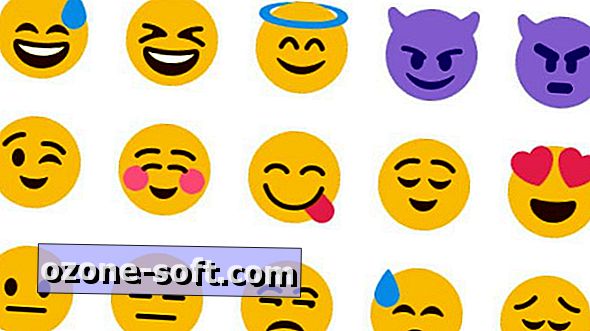




แสดงความคิดเห็นของคุณ